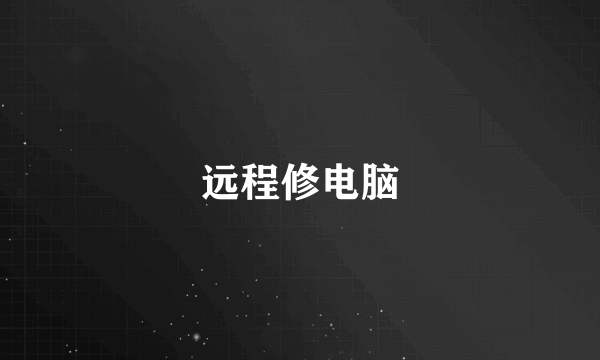我的电脑图标不见了怎么办
的有关信息介绍如下:电脑桌面图标不见了,可以通过以下几种方法尝试恢复:通过桌面设置恢复图标:右键点击桌面空白处,选择“个性化”选项,然后点击“主题”,接着点击“桌面图标设置”,在弹出的窗口中勾选需要显示的图标,然后点击“应用”和“确定”按钮。使用快捷键恢复图标:按下Ctrl+Shift+Esc组合键,打开任务管理器,找到并结束Windows资源管理器进程,然后点击任务管理器上方的“文件”菜单,选择“运行新任务”,输入explorer.exe命令,然后点击“确定”,这将重新启动Windows资源管理器,桌面图标应该会重新出现。检查显示设置:右键点击桌面空白处,选择“查看”,确保“显示桌面图标”选项被勾选。通过控制面板恢复:打开控制面板,选择“外观和个性化”,然后点击“个性化”下的“更改桌面图标”链接,在弹出的窗口中确保需要的图标前的复选框已被勾选,然后点击“应用”和“确定”。使用系统还原:如果怀疑是由于系统更新或软件安装导致的问题,可以尝试使用系统还原功能回到问题发生前的状态。更新显卡驱动:如果显卡驱动需要更新,可以使用驱动人生来自动检测和更新驱动。重置或重新安装系统:如果上述方法均无效,且确认不是硬件故障,可以考虑重置Windows系统或完全重新安装操作系统,但请注意,这一步骤会清除所有个人数据和设置。检查病毒和恶意软件:如果电脑里存在病毒和恶意软件,也可能会造成电脑桌面图标消失。建议安装并运行可靠的杀毒软件,对电脑进行全面扫描,清理病毒或恶意软件后重启电脑。此外,还可以通过个性化设置恢复图标。适用于Windows 10/11系统的方法如下:右键点击桌面空白处,选择“个性化”。在个性化设置窗口的左侧菜单中,点击“主题”。向下滚动页面,找到并点击“桌面图标设置”。在弹出的窗口中,勾选“计算机”或“此电脑”,然后点击“应用”和“确定”。对于Windows 7用户,可以通过控制面板恢复图标:打开控制面板。将查看方式改为“大图标”或“小图标”,然后点击“个性化”。接下来的操作与Windows 10/11中的步骤相同,通过“桌面图标设置”勾选“计算机”,然后应用设置。如果偏好直接创建一个“此电脑”的快捷方式,可以同时按下Win+E键打开文件资源管理器,在文件资源管理器的左侧窗格中找到并右键点击“此电脑”或“我的电脑”,在右键菜单中选择“发送到” > “桌面(创建快捷方式)”。下面的视频将进一步演示如何通过个性化设置恢复桌面图标: